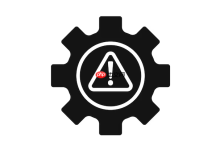iPad分屏功能通过并列显示日历与任务应用,减少切换干扰,提升时间管理效率。首先打开日历应用,再从Dock栏拖拽任务应用至屏幕边缘,实现分屏协同。选择适配分屏、操作流畅的日历(如系统日历、Fantastical)与任务工具(如Things 3、Todoist),确保布局清晰、交互便捷。实际使用中可能面临屏幕空间有限与信息过载挑战,可通过全屏切换或Slide Over应对,善用筛选视图降低干扰。进阶技巧包括拖放创建任务、预设App Pair一键启动组合,结合多任务手势提升操作流畅度。长期使用可降低上下文切换成本,增强思维连贯性与掌控感,培养主动规划习惯,使任务与时间具象化,形成正向反馈,最终提升专注力与可持续生产力。

iPad的分屏功能是提升时间管理效率的利器,它允许你同时查看日历和任务清单,实现日程规划与待办事项的无缝衔接。这种即时并列的视图,能有效减少应用切换带来的干扰,帮助你更专注地分配时间和精力。
要将iPad分屏功能投入到时间管理实践中,核心步骤其实非常直观。首先,打开你的第一个核心应用——比如系统自带的“日历”或者你偏爱的第三方日历工具。接着,从屏幕底部向上轻扫,调出Dock栏。找到你的任务管理应用,无论是“提醒事项”、“Things 3”、“Todoist”还是其他什么,用手指按住它,然后拖拽到屏幕的左侧或右侧边缘。屏幕上会出现一个半透明的分区提示,松开手指,两个应用就会并排显示了。
这种设置的妙处在于,它直接解决了我们日常工作中一个常见的痛点:频繁在日历和任务列表之间来回切换。过去,我总是在查看日程安排后,再跳转到任务应用去分配时间,这个过程看似微不足道,但长此以往,那种上下文切换的摩擦感是真实存在的,它会悄悄地消耗你的专注力。现在,你可以一眼看到今天的会议、截止日期,同时在旁边的任务列表里拖动、调整优先级,甚至直接把日历上的事件转化为待办事项。这不仅仅是效率的提升,更是一种心理上的顺畅感,让你的思维流保持连贯。对我而言,这种并列的视图就像是拥有了一个数字化的“双显示器”工作台,一边是“我必须做什么”,另一边是“我打算何时做”,两者之间形成了一种动态的平衡和即时反馈。
如何选择适合iPad分屏协同的日历与任务管理应用?
选择合适的日历与任务管理应用,是发挥iPad分屏时间管理效能的关键一步。这并不是说非得是某个特定的“最佳”应用,更多的是要找到那些能与你的工作流无缝衔接、且在分屏状态下依然保持良好用户体验的工具。
从日历应用来看,系统自带的“日历”其实已经足够强大,它与Siri和邮件的集成度很高,事件创建和提醒都非常方便。如果你需要更专业的视图或更细致的分类,像Fantastical或Calendars 5这样的第三方应用提供了更丰富的视图模式和自然语言输入功能,它们在分屏时也能很好地调整布局。重要的是,选一个能清晰展示你的日程,并且支持快速添加事件的应用。
任务管理应用的选择则更加多样化。如果你追求极简和GTD(Getting Things Done)理念,Things 3无疑是精品,它的拖拽操作在分屏时尤为流畅,可以直接将任务拖到日历视图附近进行时间规划。Todoist则以其强大的跨平台同步和项目管理能力著称,对于需要团队协作或管理复杂项目的用户来说,它的标签、优先级和过滤器功能在分屏时依然能高效运作。微软的To Do也是一个不错的免费选项,界面简洁,与Outlook集成良好。
我个人的经验是,应用的“分屏适应性”非常重要。有些应用在分屏后会变得拥挤,按钮缩小,操作不便,这样的体验就会大打折扣。所以,在选择时,不妨先用分屏模式测试一下,看看它是否能保持清晰的布局和便捷的交互。另外,应用之间的数据同步能力也值得关注,虽然分屏是并列显示,但如果能通过快捷指令或者其他方式实现简单的信息互通(比如将日历事件快速转为任务),那无疑会大大提升效率。
iPad分屏协同在实际应用中可能遇到哪些挑战与进阶技巧?
即便iPad分屏协同在时间管理上有着显著优势,实际使用中也并非一帆风顺,同时也有一些进阶技巧能让你的体验更上一层楼。
一个常见的挑战是“屏幕空间焦虑”。尽管iPad屏幕不小,但分屏后,每个应用获得的面积毕竟有限,这对于那些信息密度大的应用(比如某些复杂的项目管理工具)来说,可能会让界面显得有些拥挤。我的解决办法是,在需要深度处理某个应用时,可以快速切换到全屏,处理完后再切回分屏。或者,利用Slide Over功能,将第三个应用(比如备忘录或计算器)悬浮在分屏之上,用完即走,不占用固定分屏空间。
另一个挑战是“信息过载”。当你同时看到日历和任务列表时,可能会有一种被信息轰炸的感觉,尤其是当你的日程和任务都非常饱满时。这时候,学会使用应用的“筛选”和“视图”功能就显得尤为重要。比如,在任务应用中只显示“今天”或“本周”的任务,在日历中只显示“日视图”或“周视图”,减少不必要的干扰。
至于进阶技巧,我发现“拖放”功能在分屏模式下简直是神来之笔。比如,你可以直接从日历中拖拽一个事件的标题到任务应用,快速创建一个相关的待办事项。或者,在任务应用中设置好截止日期后,拖拽任务到日历的特定时间段,实现更精细的时间块规划。这比手动输入要快得多,也减少了出错的可能。
另外,别忘了利用iPadOS的“多任务手势”。三指捏合快速回到主屏幕,四指轻扫快速切换应用,这些手势在分屏模式下同样适用,能让你在不同的工作流之间快速穿梭,保持高效。甚至,你可以预设多个分屏组合(App Pair),下次直接从Dock栏点击图标,就能一键打开你常用的日历+任务分屏组合,省去了每次手动设置的麻烦。这就像是为你的时间管理工作流量身定制了一个快捷入口。
iPad分屏协同如何助力提升专注力与长期生产力?
将iPad分屏协同融入日常的时间管理流程,其深远影响远不止于眼前的效率提升,它更是对我们专注力和长期生产力的一种积极重塑。
首先,它极大地减少了“上下文切换成本”。在没有分屏之前,我们的大脑需要不断地在“日程规划模式”和“任务执行模式”之间切换,每次切换都伴随着短暂的认知负荷。分屏提供了一个稳定的、并列的视觉环境,让大脑能够同时处理这两个信息流,从而保持一种更连贯的思维状态。这种连贯性是提升专注力的基石。当你一眼就能看到所有需要做的事情以及它们被安排的时间,那种掌控感本身就能减少焦虑,让你更能沉浸在当前的任务中。
从长期生产力来看,这种做法培养了一种“主动规划”的习惯。当你的日历和任务列表总是并排出现时,你会不自觉地更频繁地去审视和调整你的时间分配。它不再是偶尔为之的“规划日”,而是变成了日常工作流中自然而然的一部分。你会更早地发现潜在的时间冲突,更主动地为重要任务预留时间块,而不是等到最后一刻才匆忙应对。这种持续的自我调整和优化,是实现长期高效产出的关键。
我个人发现,通过这种方式,我对时间的感知变得更加具象化。任务不再是漂浮在空中的待办事项,它们被锚定在了日历上的具体时间点。这种具象化有助于我更好地评估任务的实际耗时,从而在规划时做出更现实的估计,避免过度承诺。同时,完成任务后,直接在旁边的日历上看到时间被有效利用,也带来一种即时的成就感,形成了一个正向的反馈循环,激励我持续保持这种高效的工作模式。这种工具与习惯的结合,最终目的不是为了让我们成为“工作狂”,而是为了让我们能更从容地驾驭时间,为真正重要的事情腾出空间。

 路由网
路由网